Параметри, які потрібно перевірити під час установлення драйверів із підтримкою пакетів
Point & Print (спільний принтер) з драйвером надбудови або CDCT
-
Визначення
- Драйвери PA: драйвери Package Aware.
- Інші драйвери (не PA): інші драйвери (не Package Aware).
- CDCT: засіб налаштування драйверів Canon Driver Configuration Tool.
- Надбудови драйверів: система керування доступом, зашифрований безпечний друк, Trust Stamp тощо.
Якщо ви використовуєте Point & Print і надбудову драйвера або CDCT, установити драйвери PA не можна.
Обмеження
Для застосування профілактичних заходів можна використовувати інші драйвери (не PA).
Примітка.
Користувачам надбудов драйверів і CDCT, яким потрібні драйвери PA, слід звернутися до відділу маркетингу.
Ми приносимо щирі вибачення клієнтам, які зазнали через це незручностей. Ми вивчаємо ситуацію, щоб знайти заходи для вирішення проблеми.
- Надбудови драйверів недоступні для драйверів PA.
Надбудови драйверів недоступні у для драйверів PA, тому що вони не завантажуються на клієнт у Point & Print (спільний принтер).
Якщо на сервері встановлено надбудови драйверів, клієнт не бачить їх. - CDCT недоступний для драйвера PA.
CDCT недоступний для драйверів PA, тому що дані налаштувань не завантажуються на клієнт у Point & Print (спільний принтер).
Якщо на сервері встановлено драйвер, налаштований за допомогою CDCT, клієнт не зможе скористатися ним. - Профілактичні заходи в разі використання інших драйверів (не PA)
Якщо ви вирішили використовувати інший драйвер (не PA), скористайтеся рішеннями нижче.
-
- Коли оновлюється спільний принтер на сервері, клієнт має оновити всі принтери на клієнті.
- Якщо на сервер додається та ж сама версія спільного принтера, проблем на клієнті не виникне.
- Якщо на сервер додається нова версія спільного принтера, клієнту необхідно зареєструвати додані принтери або оновити один із наявних (потрібно оновити загальний модуль драйвера клієнта).
Коли з’явиться повідомлення про те, що потрібен новий драйвер або потрібно оновити драйвер, виконайте три наведені нижче кроки для кожної моделі в черзі принтерів.
- Виберіть Update the driver (Оновити драйвер).
- З’явиться діалогове вікно Do you trust this printer? (Ви довіряєте цьому принтеру?), після чого ви маєте натиснути кнопку Install the driver (Установити драйвер).
- Почнеться копіювання файлу драйвера; дочекайтеся його завершення.
-
Цим рішенням можна скористатися у випадку, коли клієнту неможливо надати права адміністратора.
Зверніть увагу, що рішення 2 є ефективним лише за певних умов* і користувачам (адміністраторам) може бути складно визначити, чи потрібне додання або оновлення.
Користувачам, які не можуть надати клієнту права адміністратора, слід надати нам докладну інформацію про середовище клієнта.
Можливо, рішення 2 вдасться застосувати, видаливши всю чергу принтерів клієнта.
* Огляд певних умов.
Після застосування виправлення MS Security Patch (MS16-087) на сервері/клієнті стан драйвера принтера на сервері не змінюється (драйвер нової версії не встановлюється шляхом оновлення або додання моделей).
Потрібно внести такі зміни до групової політики:
- [Point and Print restrictions] (Обмеження Point and Print) > [Enabled] (Увімкнено)
- ДОДАТКОВІ МОЖЛИВОСТІ
- Параметр [User can only point and print to these servers] (Користувач може використовувати Point and Print лише на цих серверах) має бути ввімкнено.
- Укажіть повне ім’я сервера.
- Перевірте параметри безпеки:
- Під час установлення драйверів для нового з`єднання: виберіть параметр [Do not show warning or elevation prompt] (Не показувати попередження або підказку про підвищення рівня прав)
- Під час оновлення драйверів для наявного з’єднання: виберіть параметр [Show warning or elevation prompt] (Показувати попередження або підказку про підвищення рівня прав)
Примітка.
Потрібно указати через крапку з комою всі імена серверів, що містять спільні принтери.
Кількість літер в імені сервера є обмеженою, тому іноді вдається вказати не всі імена серверів (якщо їх декілька).
У цьому випадку рішення 2 не підходить.
-
Це рішення офіційно рекомендовано корпорацією Microsoft і не має жодних обмежень.
У цьому випадку необхідно встановити Windows Update.
Після застосування Windows Update і змінення групової політики діалогове вікно Do you trust this printer? (Ви довіряєте цьому принтеру?)не повинно відображатися.
Для Windows 10 оновлення має бути доступне через Windows Update.
Для операційних систем, старіших за Windows 10, а також у разі, якщо Windows Update не працює у Windows 10, виберіть та встановіть відповідні виправлення, наведені на вебсторінці Microsoft. Для отримання додаткової інформації зв’яжіться зі службою підтримки Microsoft.
Потрібно внести такі зміни до групової політики:
- [Package Point and Print – approved servers] (Пакет Point and Print – схвалені сервери) > [Enabled] (Увімкнено).
- ДОДАТКОВІ МОЖЛИВОСТІ
- Установіть параметр [Show] (Показати).
- Укажіть повне ім’я сервера.
- [Point and Print restrictions] (Обмеження Point and Print) > [Enabled] (Увімкнено)
- ДОДАТКОВІ МОЖЛИВОСТІ
- Установіть параметр [User can only point and print to these servers] (Користувач може використовувати Point and Print лише на цих серверах).
- Укажіть повне ім’я сервера.
- Підказки системи безпеки:
- Під час установлення драйверів для нового з`єднання: виберіть параметр [Do not show warning or elevation prompt] (Не показувати попередження або підказку про підвищення рівня прав)
- Під час оновлення драйверів для наявного з’єднання: виберіть параметр [Do not show warning or elevation prompt] (Не показувати попередження або підказку про підвищення рівня прав)
Примітка.
Потрібно указати через крапку з комою всі імена серверів, що містять спільні принтери. Оскільки кількість літер в імені сервера є обмеженою, іноді вдається вказати не всі імена серверів (якщо їх декілька). У цьому випадку рішення 3 не підходить.
* Докладнішу інформації про змінення групової політики можна знайти на вебсторінці Microsoft.
Point & Print (спільний принтер) без драйверів надбудови та CDCT
-
Визначення
- Драйвери PA: драйвери Package Aware.
- Інші драйвери (не PA): інші драйвери (не Package Aware).
- CDCT: засіб налаштування драйверів Canon Driver Configuration Tool.
- Надбудови драйверів: система керування доступом, зашифрований безпечний друк, Trust Stamp тощо.
Якщо ви використовуєте Point and Print і не використовуєте надбудови драйверів або CDCT, можна встановити драйвери PA. По докладнішу інформацію звертайтеся до інструкцій зі встановлення.
Якщо ви вперше встановлюєте драйвери PA у середовище, де вже встановлено інші драйвери (не PA), зверніть увагу на наведені нижче обмеження.
Обмеження
- Різні версії драйверів одного сімейства не працюють разом.
- Під час виконання процедури Point & Print (спільний принтер) виникає навантаження на мережу. (Установлення може зайняти деякий час.)
- Драйвери PA не можуть співіснувати з іншими драйверами (не PA).
- Різні версії драйверів одного сімейства не працюють разом.
Чому не працюють різні версії драйверів одного сімейства?
Якщо драйвери PA використовуються, коли на сервері існує більше однієї версії, а також виконується процедура Point & Print, завантажити старіший драйвер неможливо. На клієнт завжди завантажується нова версія драйвера. Через це версія на сервері відрізняється від версії на клієнті, і саме тому виникає помилка.
Через різницю між версіями можуть виникати такі проблеми, як неможливість налаштувати параметри принтера та отримати інформацію про конфігурацію.
Чи може драйвер PA на базі CCD(3).5, конкретний драйвер PDL версії 21.85, співіснувати з конкретним драйвером PDL версії 30.00?
Різні версії конкретних драйверів PDL не працюють разом.
Для встановлення драйвера PA всі драйвери принтера PDL, залежні від моделі, повинні мати однакову версію.
Під час виконання процедури Point & Print у середовищі спільного принтера обов’язково оновіть драйвер на сервері до останньої версії, щоб версії були однаковими.
Чи може драйвер PA для конкретного драйвера PDL співіснувати з іншим драйвером PA, наприклад стандартним або універсальним драйвером?
Вони можуть співіснувати, і обидва драйвери будуть доступні.
Однак існують деякі обмеження. - Під час виконання процедури Point & Print (спільний принтер) виникає навантаження на мережу.
Що саме відбувається, коли виникає навантаження на мережу?
Для драйвера PA на клієнт завантажується весь пакет драйверів.
Скільки часу потрібно для встановлення драйверів PA?
Це залежить від кількості пакетів драйверів, які є на сервері, та характеристик мережі.
В обох випадках (як для нового встановлення, так і для оновлення), якщо на сервері є кілька драйверів Canon PDL, можуть бути завантажені всі відповідні пакунки. - Драйвер PA не може співіснувати з іншими драйверами (не PA).
Чому драйвер PA не працює з іншим драйвером (не PA)?
Якщо використовуються драйвери PA, коли на сервері існує більше однієї версії, а також виконується процедура Point & Print, завантажити старіший драйвер неможливо. На клієнт завжди завантажується нова версія драйвера.
Через це версія на сервері відрізняється від версії на клієнті, і саме тому виникає помилка.
Через різницю між версіями можуть виникати такі проблеми, як неможливість налаштувати параметри принтера та отримати інформацію про конфігурацію.
Чи може драйвер PA на основі CCD(3).5 співіснувати з іншим драйвером (не PA) на основі CCD(3).0? (Оскільки не всі драйвери PA випускаються одночасно, у середовищі клієнта може виникнути розрив у часі між оновленнями, і в такому випадку можуть співіснувати різні версії.)
Наразі все може працювати так само, як і раніше(*). (Для версії іншого драйвера (не PA) 14.02 або старішої все може працювати так само, як і раніше.) * Примітка: така поведінка не гарантується. У майбутньому поведінка такого середовища може змінитися.
Як щодо співіснування з такими драйверами, як CAPT, для яких не планується підтримка PA?
Наразі все може працювати так само, як і раніше(*).
(Для версії іншого драйвера (не PA) 14.02 або старішої все може працювати так само, як і раніше.)
* Примітка: така поведінка не гарантується. Крім того, у майбутньому поведінка такого середовища може змінитися.
Якщо в спільного принтера інший драйвер (не PA), а на клієнті встановлено драйвер PA як драйвер локального принтера, що станеться?
Передумова: версія драйвера PA має бути новішою за версію іншого драйвера (не PA).
На спільному принтері в середовищі Point & Print виникає конфлікт між модулями драйверів сервера та клієнта, що може призвести до виникнення таких проблем, як неможливість налаштувати параметри принтера та отримати інформацію про конфігурацію(*).
Можна використовувати принтер із іншим драйвером (не PA), який встановлено як драйвер локального принтера на клієнті.
* Примітка: така поведінка не гарантується. Крім того, у майбутньому поведінка такого середовища може змінитися.
Якщо в спільного принтера драйвер PA, а на клієнті встановлено інший драйвер (не PA) як драйвер локального принтера, що станеться?
Передумова: версія драйвера PA має бути новішою за версію іншого драйвера (не PA).
Наразі все може працювати так само, як і раніше(*).
* Примітка: така поведінка не гарантується. У майбутньому поведінка такого середовища може змінитися.
Чи потрібно звертати увагу на ситуацію, коли інший драйвер (не PA) встановлюється у середовищі, де вже встановлено драйвер PA?
Наразі жодних повідомлень немає, оскільки драйвери PA є новішими, ніж інші драйвери (не PA), які вже випущено для використання на місцях.
Однак така поведінка не гарантується. Крім того, майбутньому поведінка такого середовища може змінитися.
(Див. інструкції зі встановлення.)
Чи можуть співіснувати різні версії універсального/стандартного драйвера PA та драйвера PCL?
Різні версії універсального/стандартного драйвера PA та драйвера PCL можуть співіснувати.
Для встановлення в середовищі Point & Print (спільний принтер) без драйверів надбудови та CDCT виконайте наведені нижче кроки.
-
Спочатку видаліть всі інші драйвери (не PA), а потім установіть драйвери PA, виконавши наведені нижче дії.
<Кроки: Setup.exe>
Крок 1. Видаліть усі принтери та драйвери на клієнті за допомогою програми видалення.
Крок 2. Перезапустіть ОС із клієнта*.
Крок 3. Видаліть усі принтери та драйвери на сервері за допомогою програми видалення.
Крок 4. Перезапустіть ОС із сервера.
Крок 5. Установіть драйвери PA на сервері за допомогою програми встановлення.
Крок 6. Перезапустіть ОС із сервера.
Крок 7. Підключіться до сервера з клієнта і встановіть спільний принтер із використанням Point & Print.
*<Кроки: додання (INF)> Наприклад, якщо ОС сервера неможливо повністю перезапустити.
Крок 4. Видаліть усю чергу принтерів на клієнті, а потім видаліть усі драйвери.
Крок 5. Перезапустіть ОС на клієнті.
Крок 6. Видаліть усю чергу принтерів на сервері, а потім видаліть усі драйвери.
Крок 7. На панелі керування в розділі Service (Сервіс) перезапустіть Spooler.
Крок 8. Установіть драйвер PA на сервері за допомогою додання (INF).
Крок 9. Підключіться до сервера з клієнта і встановіть спільний принтер із використанням Point & Print.
Примітка.
* Якщо видалити всі драйвери принтерів не вдається, можна оновити їхню версію, встановивши оновлення за допомогою програми встановлення драйверів PA (це оновлення може бути неповним залежно від середовища клієнта). Перевірте середовище користувача.
Якщо в клієнтському середовищі існує різниця у версіях драйверів принтера між сервером і клієнтом, після видалення рекомендується встановити драйвер PA.
Установлюйте оновлення лише за допомогою програми встановлення драйверів PA (Setup.exe)!
Як ще можна встановити драйвери PA:
<Випадок 1> Середовище, у якому використовуються однотипні драйвери принтерів
(Зверніть увагу, що базові драйвери для CCD3.0 та CCD3.5 є різними.)
Установіть оновлення за допомогою програми встановлення драйверів PA на сервері.
* Версії буде автоматично оновлено на клієнті.
* Поширення від сервера до клієнта є виконується операційною системою.
Якщо драйвер принтера не оновлюється на клієнті, спробуйте виконати друк або перезавантажити клієнт.
<Випадок 2> Середовище, , у якому використовується кілька різних драйверів принтерів
(На одному сервері встановлено певні драйвери Generic і GenericPlus.)
Кроки:
Крок 1. Застосуйте рішення 3. *
Крок 2. Установіть на сервері оновлення драйвера PDL, який потрібно оновити до драйвера PA, за допомогою програми встановлення.
* Примітка.
Якщо всі драйвери принтера на сервері оновлені до драйверів PA, застосовувати рішення 3 не потрібне. Однак інші драйвери (не PA) тимчасово залишаються на клієнті до завершення оновлення всіх драйверів принтера на сервері до драйверів PA, і можливість друку може бути тимчасово відсутня.
Якщо на сервері або клієнті навіть тимчасово залишаються інші драйвери (не PA), застосуйте рішення 3.
Рішення 3 застосовується для інших драйверів (не PA). Але коли драйвери PA та інші драйвери (не PA) існують одночасно, неузгодженості версій можна уникнути, тому ситуація неможливості друку не виникає. Тому в якості заходу безпеки можна скористатися рішенням 3.
Якщо під час оновлення версії до драйверів PA без застосування рішення 3 на клієнті виникає проблема, наприклад неможливість друку, спробуйте скористатися одним зі способів нижче.
- Установіть драйвери принтера, які було "оновлено" до драйверів Package Aware на сервері, на клієнті, на якому виникла проблема, за допомогою Point and Print. (Установлення на клієнті драйверів PA, які були встановлені на сервері, призведе до оновлення драйверів принтера на клієнті.).
- Установіть "оновлення" всіх драйверів принтера на сервері до драйверів Package Aware. (Усі драйвери принтера на сервері буде оновлено до драйверів PA з інших драйверів (не PA). Коли всі драйвери принтера на сервері стають драйверами PA, усі драйвери на клієнті також автоматично оновлюються до драйверів PA.)
* Якщо виконується лише оновлення, необхідно вибрати користувацьку, а не стандартну конфігурацію.
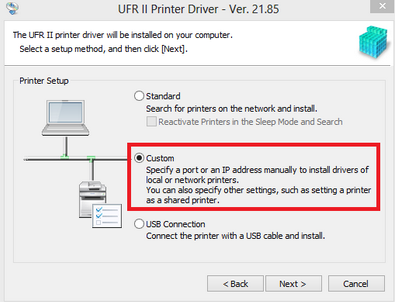
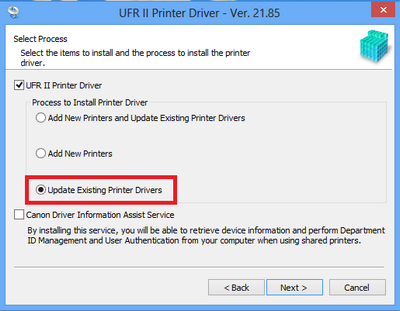
-
Спочатку видаліть усі драйвери PA, а потім установіть інші драйвери (не PA), виконавши наведені нижче дії.
<Кроки: Setup.exe>
Крок 1. Видаліть усі принтери та драйвери на клієнті за допомогою програми видалення.
Крок 2. Перезапустіть ОС із клієнта.
Крок 3. Видаліть усі принтери та драйвери на сервері за допомогою програми видалення.
Крок 4. Перезапустіть ОС із сервера.
Крок 5. Установіть інші драйвери (не PA) на сервері за допомогою програми встановлення.
Крок 6. Перезапустіть ОС із сервера.
Крок 7. Підключіться до сервера з клієнта і встановіть спільний принтер із використанням Point & Print.
<Кроки: додання (INF)> Наприклад, якщо ОС сервера неможливо повністю перезапустити.
Крок 1. Видаліть усю чергу принтерів на клієнті, а потім видаліть усі драйвери.
Крок 2. Перезапустіть ОС із клієнта.
Крок 3. Видаліть усю чергу принтерів на сервері, а потім видаліть усі драйвери.
Крок 4. На панелі керування в розділі Service (Сервіс) перезапустіть Spooler.
Крок 5. Установіть інший драйвер (не PA) на сервер за допомогою додання (INF).
Крок 6. Підключіться до сервера з клієнта і встановіть спільний принтер із використанням Point & Print. -
Виконайте оновлення за допомогою процедури, описаної раніше.
<Кроки: Setup.exe>
Крок 1. Оновіть драйвер PA на сервері за допомогою програми встановлення.
Крок 2. Перезапустіть ОС із сервера.
Крок 3. Драйвер буде автоматично оновлено через деякий час після входу в систему з клієнта.
<Кроки: новий драйвер (INF)>* Наприклад, якщо ОС сервера неможливо повністю перезапустити.
Крок 1. На сервері у розділі Printer Properties (Властивості принтера) > Advanced: New Driver (Додаткові: новий драйвер) виберіть INF та оновіть драйвер PA.
Крок 2. Якщо доступний альтернативний драйвер, у розділі Printer Properties (Властивості принтера) > Drivers (Драйвери) видаліть наявний альтернативний драйвер. Потім у розділі Printer Properties (Властивості принтера) > Sharing (Спільний доступ) > Additional Drivers (Додаткові драйвери) додайте альтернативний драйвер.
Крок 3. Драйвер буде автоматично оновлено через деякий час після входу в систему з клієнта.
Локальний принтер
-
Визначення
- Драйвери PA: драйвери Package Aware.
- Інші драйвери (не PA): інші драйвери (не Package Aware).
- CDCT: засіб налаштування драйверів Canon Driver Configuration Tool.
- Надбудови драйверів: система керування доступом, зашифрований безпечний друк, Trust Stamp тощо.
Оновлення локального принтера: заміна іншого драйвера (не PA) на драйвер PA
Локальний принтер можна використовувати в нормальний спосіб у клієнтському середовищі.
Скористайтеся звичайною процедурою встановлення.
Обмеження
Функція очищення програми видалення може не виконатися.
Рішення
Видаліть наведені нижче драйвери й запустіть програму видалення ще раз.
- Драйвер принтера PCL6
- Драйвер принтера PCL5
- Драйвер принтера PS3
- Драйвер принтера UFR II/UFRII LT
- Універсальний драйвер факсу
- Універсальний драйвер принтера Generic UFR II
- Універсальний драйвер принтера Generic PCL6
- Універсальний драйвер принтера Generic Plus PCL6
Запитання та відповіді
-
Розмір файлу самого набору драйверів не змінюється. Різниця виникає через розмір файлів, які завантажуються під час використання Point & Print. Для драйверів PA завантажується безпосередньо набір драйверів. З іншого боку, для інших драйверів (не PA) завантажуються лише відповідні файли для комп’ютера, на якому встановлено драйвер.
-
Уваги потребує ситуація, коли в ролі клієнтської ОС використовується Windows Vista та Windows Server 2008. Навіть якщо драйвер підтримує PA, для використання Point and Print потрібні права адміністратора. Установлення виправлення для системи безпеки MS (MS16-087) жодним чином не впливає на ситуацію.
-
Це залежить від набору драйверів. Розміром файлу можна вважати загальний розмір файлів, головним чином модулів Page Composer, DIAS і Color Module, тобто стандартних модулів для попередніх версій драйверів.
Вам також може сподобатися...
-
Контактні дані
Підтримка телефоном або електронною поштою
-
Серійний номер
Знайдіть серійний номер свого продукту
-
Утилізація
Дізнайтеся більше про програму утилізації картриджів Canon